Як встановити macOS Sequoia Developer Beta 4 на Mac

macOS 15 Sequoia тут, і він пропонує безліч корисних функцій, включаючи Apple Intelligence, які з’являться на Mac у вересні. Однак, якщо ви не готові чекати до того часу, ви можете завантажити macOS Sequoia beta-версію для розробників 4 на свій Mac.
Зверніть увагу, beta-версії для розробників призначені для тестування, і встановлення їх на ваш головний пристрій може бути не розумним кроком. Але якщо ви не проти мати справу з проблемами продуктивності, читайте далі, щоб дізнатися, як встановити beta-версію для розробників macOS Sequoia 4 на свій Mac і отримати перший погляд на всі її функції.
Як зареєструватись на beta-версію для розробників macOS Sequoia
Починаючи з версії macOS Sonoma, Apple змінила спосіб отримання користувачами оновлень beta-версій. Замість використання утиліти доступу до макросів (macOS Beta Access Utility), користувачі можуть безпосередньо встановлювати оновлення beta-версій з Системних налаштувань після реєстрації на beta-версії.
Ось як зареєструватись на оновлення beta-версій macOS Sequoia:
- Якщо ви вже зареєструвались для отримання бета-оновлень macOS Sonoma, можете пропустити цей розділ. Ви автоматично отримуватимете бета-оновлення macOS.
- Відвідайте сайт developer.apple.com за допомогою будь-якого веб-браузера та натисніть Account (Обліковий запис).
- Введіть Apple ID, який ви хочете використовувати для отримання бета-оновлень, та натисніть return (введення).
- Якщо з'явиться Угода по програмі Apple Developer Beta Program, натисніть Agree (Погоджуюсь).
Після реєстрації на сторінці Software Update (Оновлення програмного забезпечення) у System Settings (Налаштування системи) автоматично з’явиться новий розділ для бета-оновлень. Проте перед тим, як продовжувати, рекомендується зробити резервну копію вашого Mac. Це забезпечить можливість повернутись до macOS Sonoma, якщо щось піде не так.
Як встановити macOS Sequoia Developer Beta 4 на Mac
Після того, як ви зареєструвались для отримання бета-оновлень, встановлення macOS Sequoia 15 developer beta 4 достатньо просте. За винятком кількох речей, процес встановлення бета-оновлень майже аналогічний встановленню будь-якого іншого оновлення програмного забезпечення на вашому Mac.
Ось точні кроки, які необхідно виконати:
- Натисніть на логотип Apple у рядку меню та виберіть Налаштування системи.
- У бічному меню перейдіть до Загальні та виберіть Оновлення програмного забезпечення.
- Натисніть кнопку i, розташовану поруч із розділом Бета-оновлення.
- Переконайтеся, що ви ввійшли в систему за допомогою Apple ID, який бажаєте використовувати для бета-версій.
- Якщо ви не увійшли, натисніть Увійти за допомогою Apple ID та введіть свої облікові дані.
- Потім натисніть навипадаюче меню, розташоване поруч із Бета-оновлення.
- Виберіть macOS Sequoia Developer Beta, щоб отримувати бета-оновлення.
- Натисніть Готово та зачекайте, поки ваш Mac перевірить наявність найновіших бета-оновлень.
- Натисніть Оновити зараз, щоб почати завантаження macOS 15 Sequoia Beta 4.
- Натисніть Прийняти і введіть свій пароль адміністратора, щоб розпочати установку.
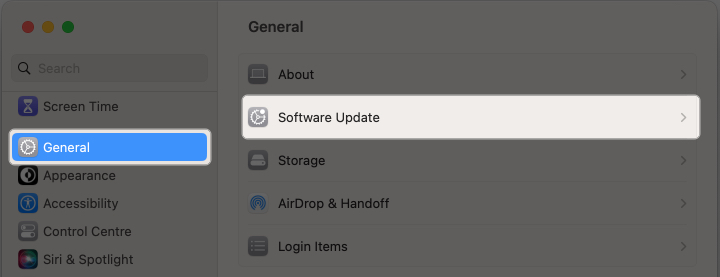
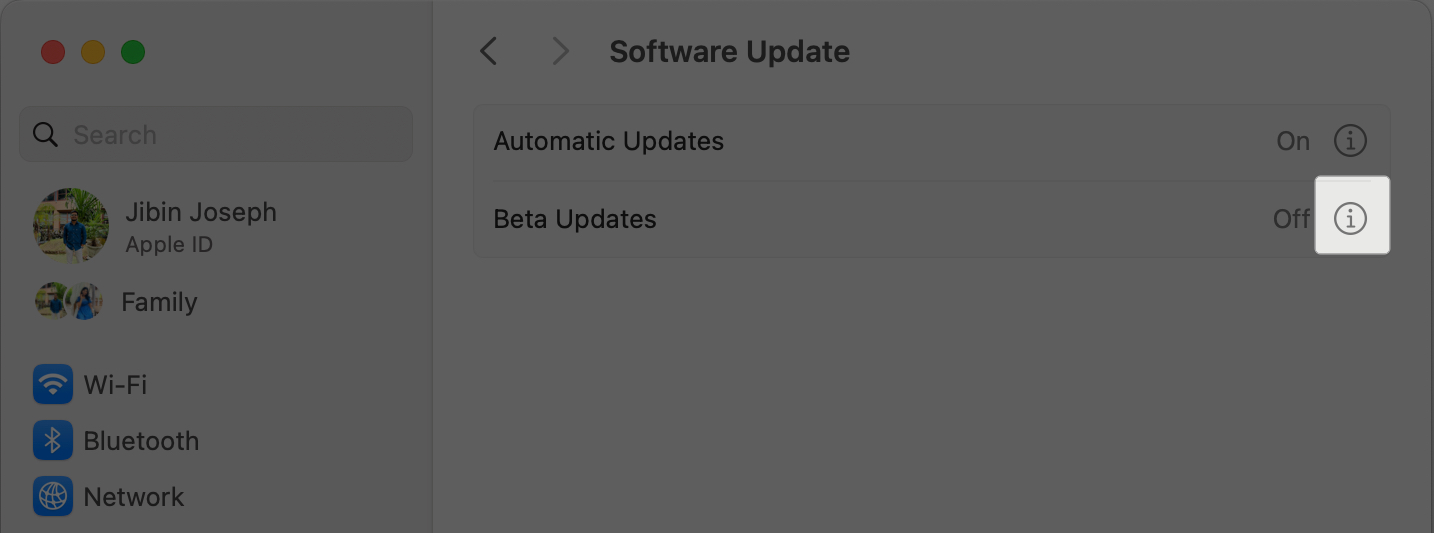
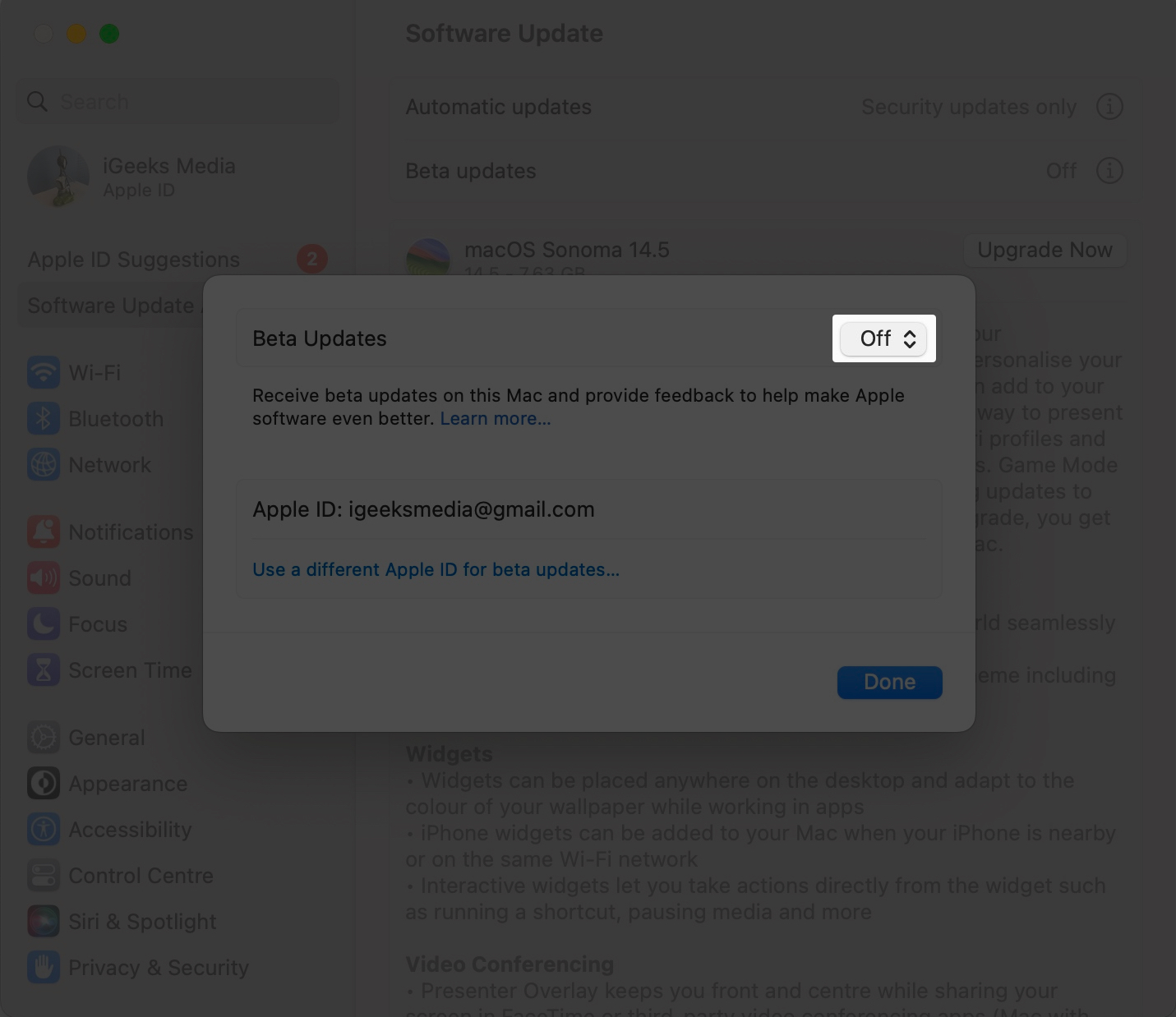
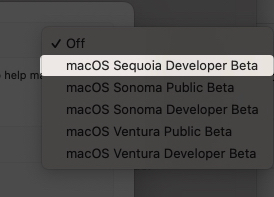
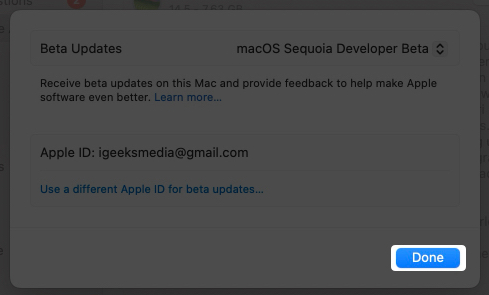
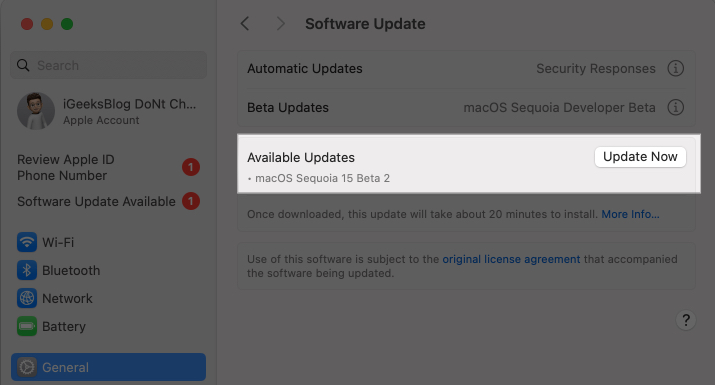
Як тільки ви це зробите, ваш Mac перезавантажиться, і на екрані з'явиться логотип Apple та індикатор прогресу. Після установки macOS Sequoia Developer Beta 4, ваш Mac перезавантажиться знову, і ви побачите вітальний екран «Привіт».
Опробуйте macOS Sequoia вже сьогодні!
З цим посібником ви зможете швидко зареєструватися у бета-програмі Apple та завантажити розробницьку бета-версію macOS Sequoia на свій Mac, щоб протестувати функцію дублювання екрана iPhone та інші функції до того, як вони стануть доступні всім. Проте ваша робота на цьому не закінчується.
Якщо ви знайдете будь-які помилки в macOS 15, вам слід поділитися своїми спостереженнями з Apple за допомогою додатка Feedback Assistant. Ваші інсайти можуть допомогти Apple зробити macOS Sequoia більш стабільною перед тим, як вона стане доступною користувачам у всьому світі у вересні.
Джерело: igeeksblog.com

0 коментарів
Поки немає коментарів…